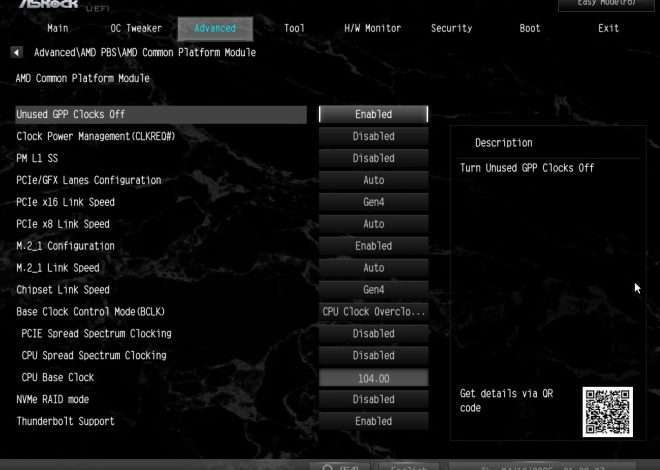Разгон процессора: пошаговое руководство
Разогнать процессор – это сложная процедура, требующая определенных знаний и осторожности․ Неправильный разгон может привести к нестабильной работе системы, перегреву и даже повреждению компонентов․ Перед началом процесса обязательно сделайте резервную копию важных данных․ В этой статье мы подробно рассмотрим, как разогнать процессор в BIOS, учитывая все необходимые меры предосторожности и предоставляя пошаговые инструкции․
Подготовка к разгону процессора
Прежде чем приступать к разгону, необходимо подготовиться․ Это включает в себя проверку температуры процессора в штатном режиме, оценку потенциала вашей системы и подготовку необходимых инструментов․ Важно понимать, что не все процессоры одинаково хорошо поддаются разгону․ Некоторые модели имеют более высокий потенциал разгона, чем другие․
Проверка температуры процессора
Используйте программы мониторинга, такие как HWMonitor или AIDA64, чтобы определить текущую температуру процессора при стандартных нагрузках․ Запишите эти данные, чтобы сравнить их с температурой после разгона․ Высокая температура в штатном режиме может указывать на проблемы с охлаждением, которые необходимо решить перед разгоном․
Оценка потенциала системы
Потенциал разгона процессора зависит от множества факторов, включая модель процессора, материнской платы, системы охлаждения и блока питания․ Более качественные компоненты обычно позволяют получить более высокий разгон․ Изучите спецификации ваших компонентов и посмотрите, какие результаты разгона достигнуты другими пользователями с аналогичной конфигурацией․
Необходимые инструменты
Для разгона процессора вам понадобится доступ к BIOS вашей материнской платы․ Также полезными будут программы мониторинга температуры и стабильности системы, такие как Core Temp, HWMonitor или Prime95․ Эти программы помогут отслеживать температуру и напряжение процессора во время разгона, а также проверять стабильность системы после разгона․
Вход в BIOS
Чтобы войти в BIOS, необходимо перезагрузить компьютер и нажать определенную клавишу во время загрузки․ Эта клавиша зависит от производителя материнской платы и может быть Delete, F2, F10, F12 или другая․ Информация о клавише обычно отображается на экране во время загрузки системы․ Если вы не уверены, какая клавиша вам нужна, обратитесь к руководству пользователя вашей материнской платы․
Настройка параметров разгона в BIOS
Интерфейс BIOS может отличаться в зависимости от производителя․ Однако, основные параметры разгона обычно находятся в разделах, посвященных настройкам CPU или Overclocking․ Основные параметры, которые вам нужно будет настроить, включают:
- Частота процессора (CPU Clock Speed/Multiplier): Это основной параметр, который вы будете изменять для разгона․ Повышение частоты увеличивает производительность, но также увеличивает потребление энергии и тепловыделение․
- Напряжение процессора (CPU Voltage): Повышение напряжения процессора необходимо для стабильной работы на повышенной частоте․ Однако, слишком высокое напряжение может привести к перегреву и повреждению процессора․
- Напряжение памяти (DRAM Voltage): При разгоне частоты памяти также может потребоваться повышение напряжения памяти․ Это обеспечит стабильную работу памяти на повышенной частоте․
- Тайминги памяти (DRAM Timings): Оптимизация таймингов памяти может улучшить производительность, особенно при высоких частотах․
- Множитель памяти (Memory Multiplier): Изменение множителя памяти позволяет изменить частоту работы оперативной памяти․
Изменения параметров в BIOS следует проводить постепенно, по одному за раз․ После каждого изменения сохраните настройки и перезагрузите компьютер, чтобы проверить стабильность системы․ Используйте программы для стресс-теста, такие как Prime95 или AIDA64, чтобы проверить стабильность системы под нагрузкой․ Если система зависает, сбрасывается, или появляются артефакты на экране, это указывает на нестабильность․
Пошаговый пример разгона (условный)
Предположим, что базовая частота вашего процессора составляет 3,5 ГГц․ Вы можете попробовать постепенно увеличить частоту на 100-200 МГц за раз․ Например, сначала установите частоту 3,7 ГГц․ Проверьте стабильность системы․ Если все работает стабильно, попробуйте увеличить частоту до 3,9 ГГц․ При этом, следите за температурой процессора․ Если температура слишком высокая, снизьте частоту или увеличьте напряжение процессора․
Помните, что это всего лишь пример․ Оптимальные настройки разгона зависят от вашей системы и процессора․ Экспериментируйте осторожно и постепенно, записывая все изменения, чтобы вы могли вернуться к предыдущим настройкам в случае проблем․
Мониторинг температуры и стабильности
Мониторинг температуры и стабильности системы во время и после разгона является критически важным шагом․ Перегрев процессора может привести к повреждению, поэтому обязательно используйте эффективную систему охлаждения․ Программа HWMonitor позволит следить за температурой в режиме реального времени․ Prime95 ─ это стресс-тест, который поможет определить, стабильна ли ваша система под максимальной нагрузкой․
Возможные проблемы и их решения
В процессе разгона вы можете столкнуться с различными проблемами․ Например, система может зависать, сбрасываться или показывать артефакты на экране․ Это может быть вызвано нестабильной работой процессора, недостаточным напряжением, или перегревом․ Если вы столкнулись с проблемами, снизьте частоту процессора или напряжение и повторите тест․
Оптимизация системы после разгона
После успешного разгона процессора, вы можете оптимизировать другие параметры системы, такие как настройки памяти и тайминги․ Это может улучшить общую производительность системы․ Однако, будьте осторожны и не переусердствуйте․ В случае проблем, всегда можно вернуть настройки к исходным значениям․
Безопасность и предосторожности
Разгон процессора – это рискованная процедура, которая может привести к повреждению компонентов․ Поэтому, всегда действуйте осторожно и постепенно․ Не превышайте рекомендованные значения напряжения и температуры․ Регулярно проверяйте температуру процессора, используя программы мониторинга․ Если вы не уверены в своих действиях, лучше не пытайтесь разогнать процессор самостоятельно․
- Всегда делайте резервную копию важных данных перед началом разгона․
- Используйте качественную систему охлаждения․
- Не изменяйте слишком много параметров одновременно․
- Регулярно проверяйте температуру процессора․
- Если вы столкнулись с проблемами, сбросьте настройки BIOS к значениям по умолчанию․
Разгон процессора – это увлекательное занятие, но оно требует знаний, осторожности и терпения․ Следуя этим рекомендациям, вы сможете безопасно и эффективно разогнать процессор, увеличив производительность вашего компьютера․ Однако помните, что не все процессоры одинаково поддаются разгону, и результат может варьироваться в зависимости от вашей конфигурации․ В случае возникновения каких-либо проблем, всегда лучше обратиться за помощью к специалистам․
Успешный разгон – это результат тщательной подготовки и планомерных действий․ Не спешите, тщательно контролируйте температуру и стабильность системы․ Помните, что безопасность ваших компонентов важнее, чем незначительное увеличение производительности․ Постепенный подход и внимательное наблюдение – залог успешного и безопасного разгона․
В этой статье были рассмотрены основные принципы разгона процессора в BIOS․ Надеемся, что данная информация будет вам полезна и поможет достичь желаемых результатов․ Однако, помните, что ответственность за возможные повреждения оборудования несете вы сами․
Перед началом разгона обязательно ознакомьтесь с документацией к вашей материнской плате и процессору․ Там вы найдете информацию о рекомендованных значениях напряжения и частоты, а также о других важных параметрах․
Описание: Подробное руководство по разгону процессора в BIOS, поможет безопасно разогнать процессор вашего компьютера․